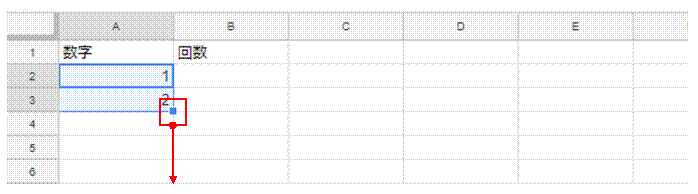
�@1�`43�̐����́A �t�B���n���h���̃h���b�O�ŗp�ӂ��܂�
1��2����͂��A �����̃Z����I�����āA �t�B���n���h�����h���b�O���܂��B
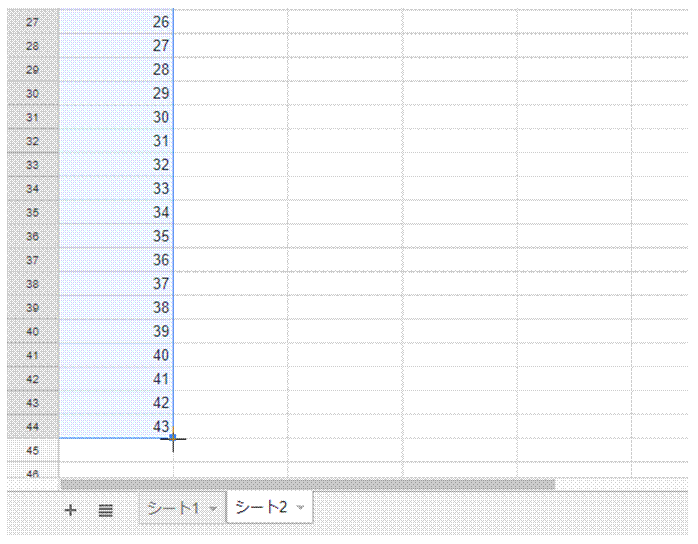
�A�s�ԍ����m�F���Ȃ���A 43�܂ł̐�����p�ӂ��܂�
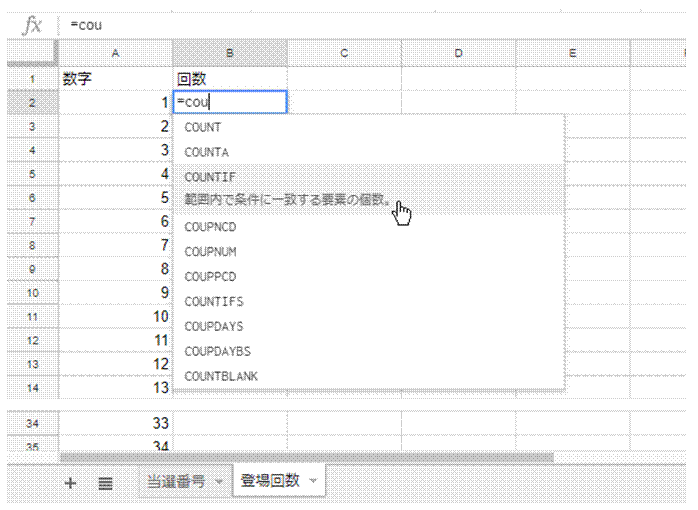
�B���I�ԍ��ɂȂ����́A COUNTIF���Ő����܂�
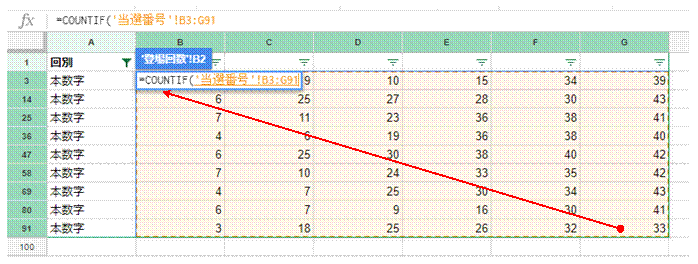
�C�u�͈́v�Ƃ��āA ���I�ԍ��̃Z���͈͂��w�肵�܂�
���ł́A Web�y�[�W����f�[�^���������I�ԍ����t�B���^�[�Œ��o�������̂��g���Ă��܂��B
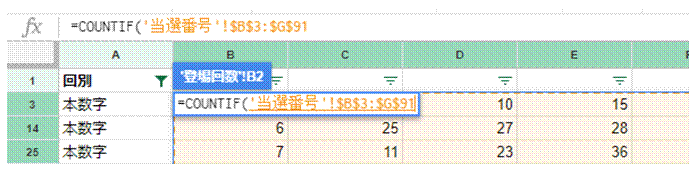
�DF4�L�[�������āA ���I�ԍ��̃Z���͈͂��Ύw��ɕς��܂�
��Ύw��̃Z���Ԓn�Ŏw�肵�Ă����ƁA �ݒ肵�������̃R�s�[���e�ՂɂȂ�܂��B
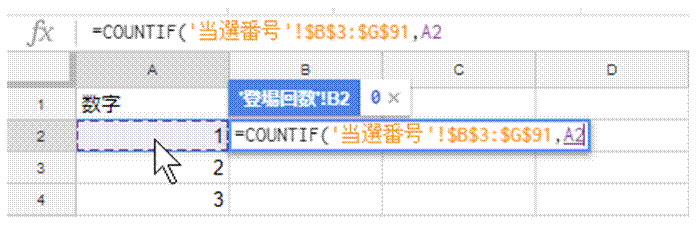
�E�u���������v�Ƃ��āA �����̃Z�����w�肵�܂�
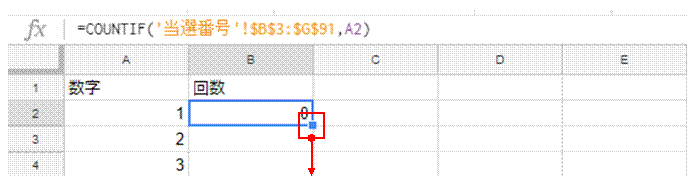
�F���p�̒Ԃ��J�b�R��lj�����COUNTIF�������m�肷��ƁA ���I�ԍ��Ƃ̏Ɖ�s���āA �Ώې����̓o����\������܂�
�m�肵��COUNTIF�������A �t�B���n���h�����g���āA ���̃Z���ɃR�s�[���܂��B
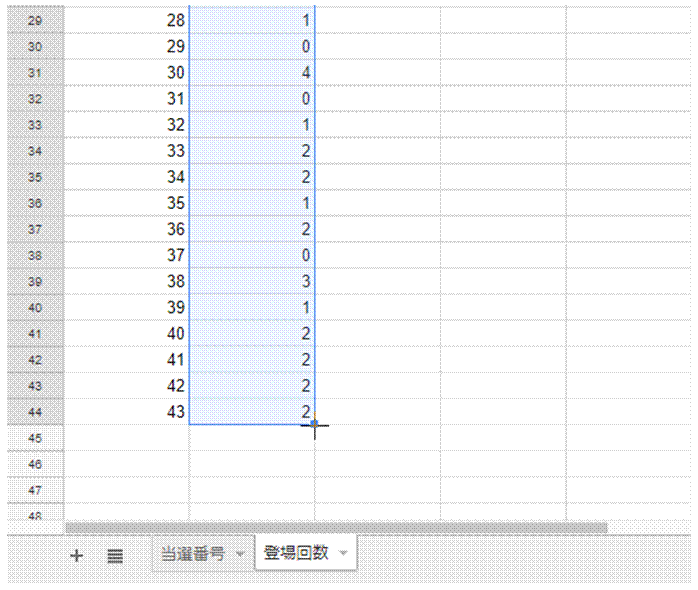
�G43�܂ŁA COUNTIF�������R�s�[���܂�
COUNTIF���́u�͈́v�͐�Ύw��ɂȂ��Ă���̂ŌŒ肳��A ���̃Z���ł������Z���͈͂��g���܂��B
�u���������v�͐�Ύw��ɂ��Ă��Ȃ��̂ŁA �R�s�[��̃Z���ɉ����ăZ���Ԓn���ς��A ��ɍ��ׂ̃Z���̐������g���邱�ƂɂȂ�܂��B
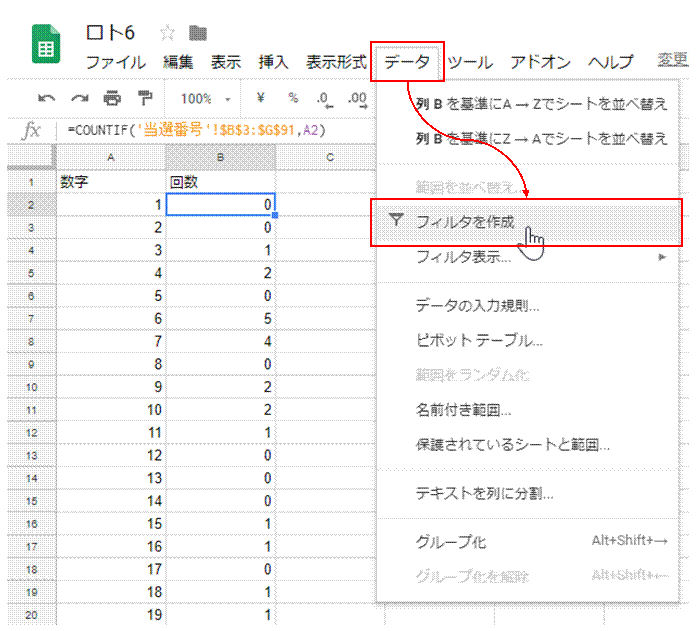
�H�u�f�[�^�v���u�t�B���^���쐬�v�Ńf�[�^�x�[�X�����܂�
�����ꂩ�̃Z����I�����Ă����ƁA ���ꂪ�܂܂��\�S�̂��f�[�^�x�[�X������܂��B
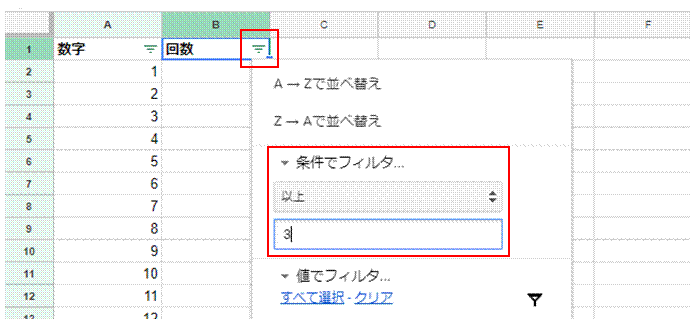
�I�u�v�́����N���b�N���āA �u�����Ńt�B���^�v���u�ȏ�v�ɕς��A 3����͂��܂�
3����͂���ƁA 3��ȏ㓖�I�ԍ��ɂȂ��������ɍi�荞�߂܂��B
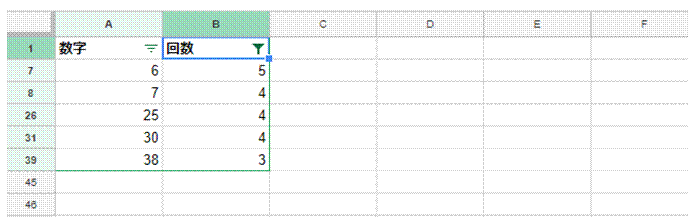
�J�uOK�v���N���b�N����ƁA 3��ȏ㓖�I�ԍ��ɂȂ��������ɍi�荞�܂�܂�
�����g6�̓��I�ԍ��̃f�[�^�x�[�X���ƁA COUNTIF�����g�������I�ԍ��̕��͂��s������ł�